Oleme täiustanud tindi kasutuskogemustWord,Excel jaPowerPoint iOSMicrosoft 365 jaoks. Selles artiklis tutvustame neid muudatusi kiiresti.
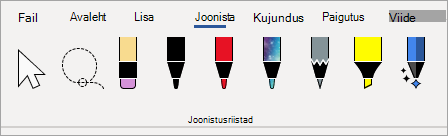
Wordi toimingupliiats
Esmalt on Wordi toimingupliiats, mis on lihtsam viis tinditöötlusfunktsiooni käivitamiseksWord.
Pliiatsi tööriistakasti paremast lõpust leiate toimingupliiatsi. Valige see ja alustage redigeerimist. See asendab vana tindiredaktori nupu, mille olite menüü Joonista Word.
Näpunäide.: Kui teil on puutetundlik seade (nt MicrosoftSurface ), saate ka toimingupliiatsit puudutada ja lihtsalt sõrmega redigeerida.
Lasso
Excel jaPowerPoint on lasso juba mõnda aega olnud ja nüüd on seeWord. Lasso abil saate dokumendis tindi valida. Saate valida üksikud jooned või terved sõnad või kujundid. Kui see on valitud, saate tinti muuta, teisaldada või kustutada.
Valige Lasso (leiate selle pliiatsi tööriistakasti vasakust lõpust) ja joonistage ümber tindi, mille soovite valida. See ei pea olema täiuslik ring, joonistage lasso tindi ümber, olenemata kujundist, ja see valitakse.
Punkti kustutuskumm
Teine funktsioon,PowerPoint on juba mõnda aega olnud, see on nüüdWord, on punkti kustutuskumm. Teie seadmes olnud kustutuskummWord olnud tõmme kustutuskumm, mis tähendab, et kui nipsasite kustutuskummi üle tindi, kustutaks see kogu joone korraga. See on kiire viis tindi kiireks puhastamiseks, kuid see pole eriti täpne. Kui soovite lihtsalt tindijoone osa kustutada, soovite kasutada uut punkti kustutuskummi. See toimib rohkem nagu kustutuskumm, mis teil on päris pliiatsil, kustutatakse ainult tindid, mille kustutuskummist möödute.
Selle kasutamiseks valige kustutuskumm , mis asub Lasso kõrval, ja seejärel valige kustutuskummi suvandite rippmenüüst teine kord kustutuskumm. Valige Point Eraser (Punkti kustutuskumm) ja olete valmis kustutama.
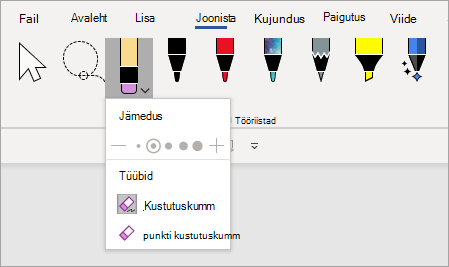
Punkti kustutuskumm pole veelExcel.
Viimatised pliiatsivärvid
Kui klõpsate pliiatsi või markeri värvi muutmiseks rippnoolt, leiate jaotise jaotisest Paksus, mis võimaldab teil valida viimatiste värvide seast, mida olete kasutanud.
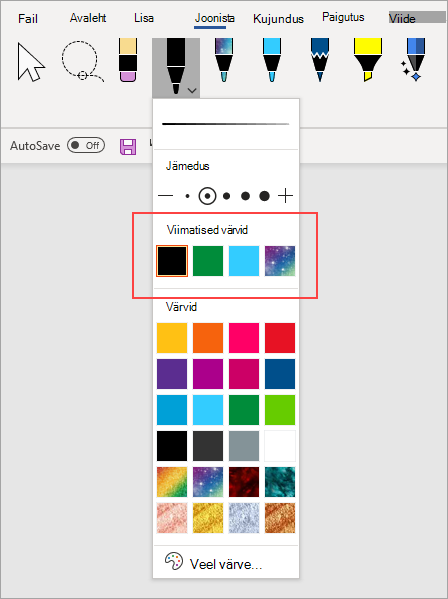
Pliiatsi kohandused ei hüüa enam ringi
Muudame ka seda, kuidas pliiatsi tööriistakasti kohandused salvestatakse. Tööriistakasti kohandamisel (nt pliiatsi värvi muutmisel) salvestatakse need muudatused kohalikult teie seadmesse, kuid need ei hulku enam teie muudesse seadmetesse.










